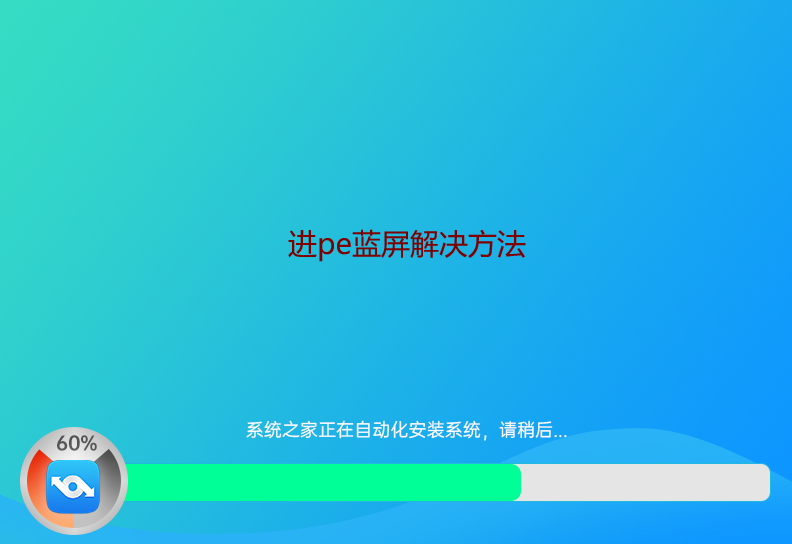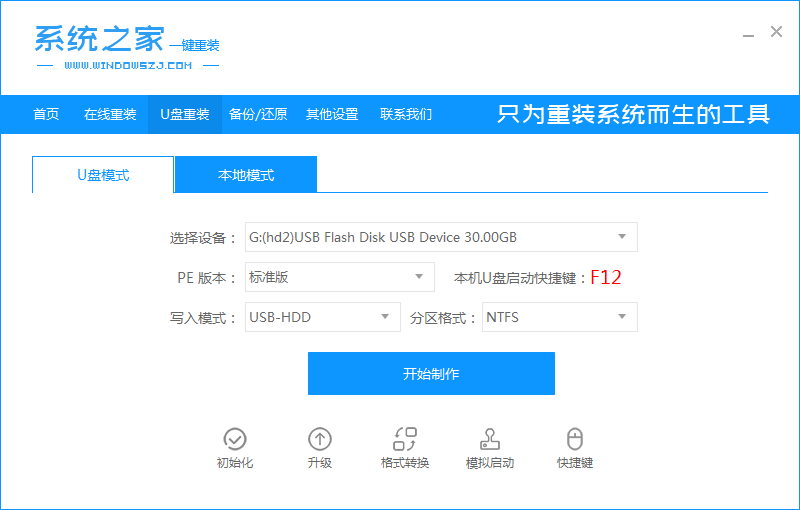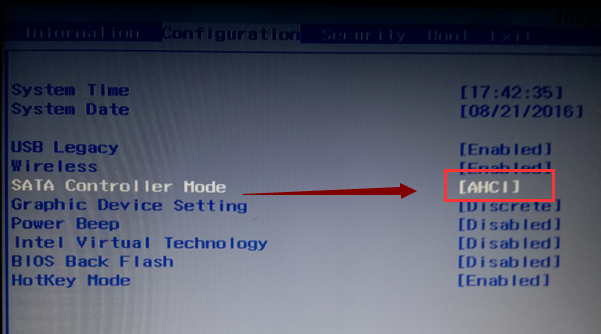| 计算机pe启动蓝屏怎么办,进pe蓝屏解决方法 | 您所在的位置:网站首页 › 映泰主板进pe系统蓝屏怎么解决 › 计算机pe启动蓝屏怎么办,进pe蓝屏解决方法 |
计算机pe启动蓝屏怎么办,进pe蓝屏解决方法
|
相信有重装系统经验的朋友对于pe系统都不陌生,pe是我们在执行系统安装时需要使用到的一种系统程序。不过有些朋友在使用u盘进入pe的时候出现了蓝屏的问题,遇到这个问题时该如何处理呢?下面,小编就给大家唠唠电脑进pe蓝屏的解决方法。 进pe蓝屏解决方法: 1,首先,我们需要排除启动u盘没有制作好的可能,建议在制作启动盘的时候一定要退出安全软件再制作,否则可能会因为开启安全软件拦截导致制作失败。
2,u盘插入电脑,开机快速断续的按启动热键进入BIOS(注意:启动热键一般在出现电脑品牌logo的下方会有提示),进入BIOS后,可通过键盘左右上下键调节选项,然后找到“SATA Controller mode”选项并回车键将其展开,将“IDE模式和AHCI模式”两种切换一下,然后按10键保存退出,等待电脑重启后看看能不能解决。
3,检查电脑内存条是否有问题导致无法进入 Windows PE 而产生 PE蓝屏问题,这个时候可以尝试考虑更换个内存条再试试。
4,PE 系统兼容性问题导致的进入 PE 系统时出现蓝屏现象。这种情况可能您需要考虑更换其它 PE 系统了。有些 Windows PE 系统并不一定能兼容市面上所有主板,建议您尝试更换即可。 关于进入pe蓝屏的解决方法就给大家分享到这里了。相关搜索:电脑蓝屏怎么办修复 |
【本文地址】
公司简介
联系我们